यदि आप इस त्रुटि का सामना करते हैं तो हमारे आसान समाधानों का प्रयास करें
- स्टोर से ऐप्स डाउनलोड करने का प्रयास करते समय माइक्रोसॉफ्ट स्टोर पर्याप्त स्थान नहीं त्रुटि आमतौर पर पॉप अप होती है।
- ज्यादातर मामलों में, त्रुटि का कारण आपके डिवाइस पर अपर्याप्त डिस्क स्थान के कारण होता है।
- Microsoft कैश को साफ़ करना या डिस्क क्लीनअप करना संभावित सुधारों में से एक है।
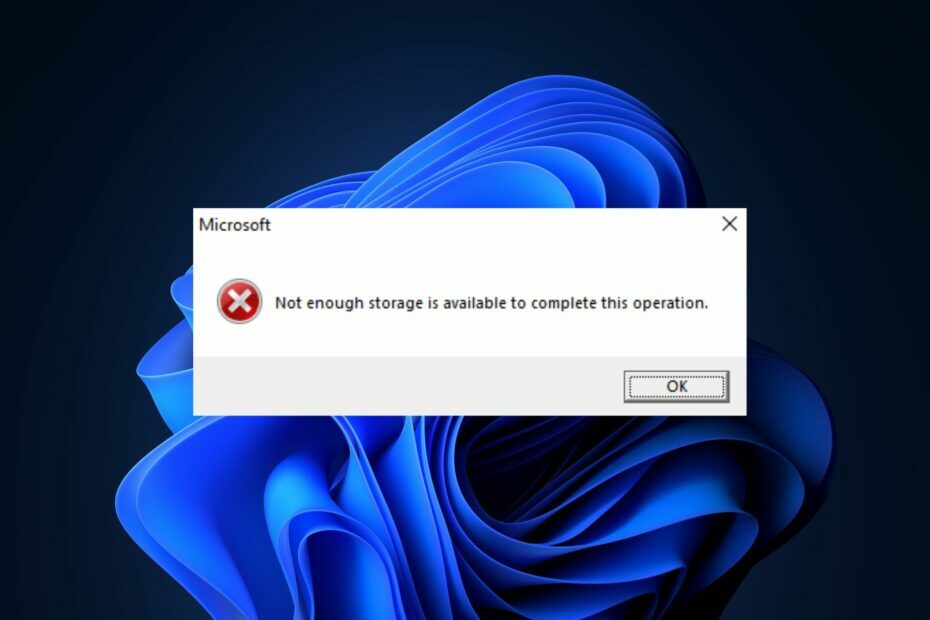
एक्सडाउनलोड फ़ाइल पर क्लिक करके स्थापित करें
यह सॉफ़्टवेयर सामान्य कंप्यूटर त्रुटियों की मरम्मत करेगा, फ़ाइल हानि, मैलवेयर, हार्डवेयर विफलता से आपकी रक्षा करेगा और अधिकतम प्रदर्शन के लिए आपके पीसी को अनुकूलित करेगा। पीसी की समस्याओं को ठीक करें और अब 3 आसान चरणों में वायरस हटाएं:
- रेस्टोरो पीसी रिपेयर टूल डाउनलोड करें जो पेटेंटेड टेक्नोलॉजीज के साथ आता है (पेटेंट उपलब्ध है यहाँ).
- क्लिक स्कैन शुरू करें विंडोज की उन समस्याओं को खोजने के लिए जो पीसी की समस्याओं का कारण बन सकती हैं।
- क्लिक सभी की मरम्मत आपके कंप्यूटर की सुरक्षा और प्रदर्शन को प्रभावित करने वाली समस्याओं को ठीक करने के लिए।
- रेस्टोरो द्वारा डाउनलोड किया गया है 0 इस महीने के पाठक।
हमारे कुछ पाठकों ने हाल ही में रिपोर्ट किया है कि वे माइक्रोसॉफ्ट स्टोर पर्याप्त स्थान त्रुटि का सामना नहीं करते हैं। उनका दावा है कि माइक्रोसॉफ्ट स्टोर से कुछ एप्लिकेशन डाउनलोड करते समय वे इस त्रुटि पॉप-अप का अनुभव करते हैं।
यदि आप इस समस्या का सामना कर रहे हैं, तो आप इस लेख में दिए गए किसी भी उन्नत समाधान का पता लगा सकते हैं।
Microsoft Store पर्याप्त स्थान त्रुटि का क्या कारण बनता है?
Microsoft Store में पर्याप्त स्थान नहीं होने की त्रुटि का अनुभव करने के कई कारण हो सकते हैं। कुछ उपयोगकर्ताओं द्वारा बताए गए कुछ संभावित कारण निम्नलिखित हैं:
- डिस्क में अपर्याप्त स्थान - यदि आपके पीसी में डिस्क स्थान कम है तो यह त्रुटि अधिकतर अपरिहार्य है। आपको बस एक प्रदर्शन करने की आवश्यकता है डिस्क की सफाई अपने पीसी पर कुछ जगह खाली करने के लिए।
- पुराना OS या Microsoft Store चलाना - यदि आपका ऑपरेटिंग सिस्टम या माइक्रोसॉफ्ट स्टोर ऐप पुराना है, तो आप इस त्रुटि का सामना कर सकते हैं। इसलिए, देखें कि अगर आपका विंडोज अपडेट काम करने में विफल रहता है तो क्या करें।
- आपका अस्थायी फ़ोल्डर भरा हुआ है - आपका अस्थायी फ़ोल्डर Microsoft Store द्वारा उपयोग की जाने वाली एप्लिकेशन (.appx) फ़ाइलों से जल्दी भर सकता है। अगर अस्थायी फ़ाइलें नहीं हटाई जा रही हैं, इस मार्गदर्शिका में हमारे द्वारा सुझाए गए समाधान देखें।
अब जब आप इस त्रुटि के कुछ संभावित कारणों को जानते हैं यदि आपका Microsoft स्टोर कहता है कि पर्याप्त जगह नहीं है, लेकिन आप इस समस्या को ठीक करने के बारे में जानने के लिए हमारे अगले भाग पर जा सकते हैं।
यदि Microsoft Store पर पर्याप्त स्थान नहीं है तो मैं क्या कर सकता हूँ?
नीचे कुछ प्रारंभिक जाँचें हैं जो चाल चल सकती हैं:
- डिस्क क्लीनअप करें। आप चेक भी कर सकते हैं डिस्क क्लीनअप करने के विभिन्न तरीके अपने पीसी पर यहाँ।
- सभी लंबित Windows अद्यतनों को स्थापित करें क्योंकि इससे कुछ उपयोगकर्ताओं को त्रुटि को ठीक करने में मदद मिली।
यदि उपरोक्त जाँचें आपके लिए काम नहीं करती हैं, तो आप नीचे दिए गए उन्नत समाधानों का पता लगा सकते हैं।
1. Microsoft स्टोर कैश साफ़ करें
- दबाओ खिड़कियाँ कुंजी + आर कुंजी खोलने के लिए दौड़ना डायलॉग बॉक्स, टाइप करें wsreset.exe संवाद बॉक्स में, और चुनें ठीक.

- खाली सही कमाण्ड विंडो लगभग 10 सेकंड में खुलेगी और बंद होगी, और माइक्रोसॉफ्ट स्टोर स्वतः खुल जाएगा।
एक बार रिक्त cmd विंडो दिखाई देने पर आपके Microsoft Store कैश को साफ़ करने में लगभग 10 सेकंड का समय लगना चाहिए। साथ ही, यह फिक्स समस्या निवारण भी कर सकता है Microsoft स्टोर अगर कैश क्षतिग्रस्त है.
2. Microsoft Store समस्या निवारक चलाएँ
- पर बायाँ-क्लिक करें शुरू अपने पर टास्कबार और चुनें समायोजन.
- नीचे प्रणाली टैब, पर क्लिक करें समस्याओं का निवारण.

- अगला, पर क्लिक करें अन्य समस्या निवारक।

- के पास विंडोज स्टोर ऐप्स, चुनना दौड़ना.

- प्रक्रिया को पूरा करने के लिए ऑन-स्क्रीन निर्देशों का पालन करें।
Windows अद्यतन समस्या निवारक Microsoft Store के साथ कई समस्याओं को ठीक करने में मदद करता है, इसलिए उसे भी आज़माएँ।
- Microsoft Viva अनसब्सक्राइब काम नहीं कर रहा है: इसे 4 चरणों में लागू करें
- त्रुटि 0x000000CB क्या है और इसे आसानी से कैसे ठीक करें
- सीडीडी.डीएलएल बीएसओडी का क्या कारण है और इसे कैसे ठीक करें?
- Windows 11 में Trojan/win32.casdet Rfn
- 0x00000139 कर्नेल_सुरक्षा_जांच_विफलता को ठीक करने के 5 तरीके
3. Windows अद्यतन समस्या निवारक चलाएँ
- पर बायाँ-क्लिक करें शुरू अपने पर टास्कबार और चुनें समायोजन.
- नीचे प्रणाली टैब, पर क्लिक करें समस्याओं का निवारण.

- चुनना अन्य समस्या निवारक।

- का पता लगाने विंडोज़ अपडेट, और उसके आगे, चयन करें दौड़ना.

- प्रक्रिया को पूरा करने के लिए ऑन-स्क्रीन निर्देशों का पालन करें।
एक बार हो जाने के बाद, अपने पीसी को पुनरारंभ करें और जांचें कि क्या त्रुटि ठीक हो गई है। क्या आपको कोई सामना करना चाहिए Windows अद्यतन समस्या निवारक के साथ समस्या, ठीक करने के लिए इस गाइड पर जाएं।
4. Microsoft स्टोर रीसेट करें
- दबाओ खिड़कियाँ + मैं खोलने के लिए चाबियाँ समायोजन.
- पर नेविगेट करें ऐप्स फलक, और पर क्लिक करें इंस्टॉल किए गए ऐप्स।

- का पता लगाने माइक्रोसॉफ्ट स्टोर, इसके आगे दीर्घवृत्त पर क्लिक करें, और चुनें उन्नत विकल्प.
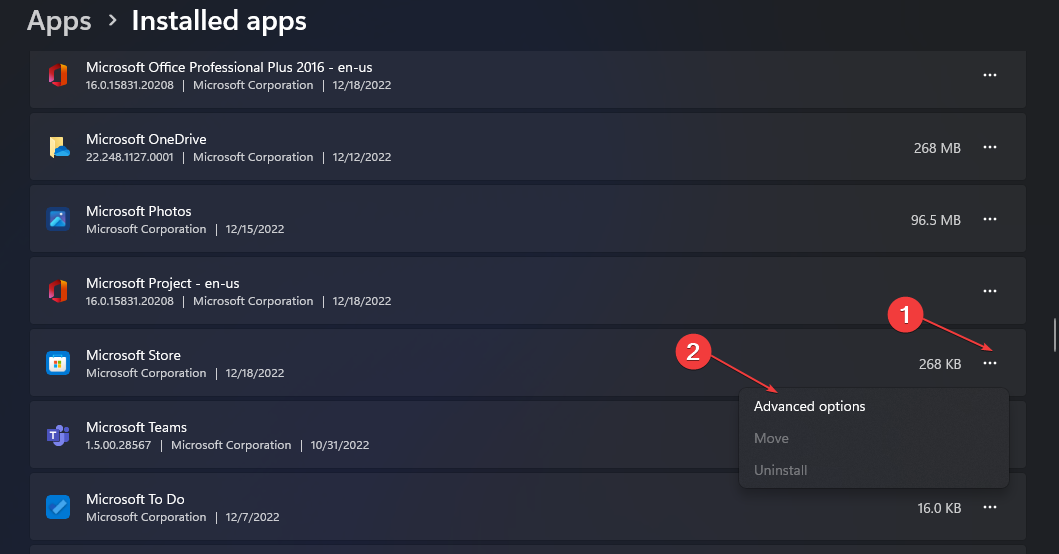
- पर क्लिक करें रीसेट बटन। पुष्टिकरण संकेत में, पर क्लिक करें रीसेट बटन फिर से।

जब आप Windows 11 में Microsoft Store पर्याप्त स्थान त्रुटि का अनुभव नहीं कर रहे हैं, तो रीसेट करना एक अन्य व्यवहार्य समस्या निवारण समाधान है।
इतना ही! यह जानने के लिए कि कौन सा आपके लिए काम करता है, आप ऊपर दिए गए किसी भी सुधार के माध्यम से अपना काम कर सकते हैं।
अब जब आपको उपरोक्त के लिए एक समाधान मिल गया है, यदि आप इसका अनुभव कर रहे हैं माइक्रोसॉफ्ट स्टोर विंडोज 11 में कुछ भी डाउनलोड नहीं कर रहा है, आप समस्या को ठीक करने के लिए हमारे गाइड का पता लगा सकते हैं।
खेल के प्रति उत्साही के लिए, यदि Microsoft Store गेम डाउनलोड नहीं करेगा, यहाँ एक आसान समाधान है।
यदि आपके कोई प्रश्न या सुझाव हैं, तो नीचे टिप्पणी अनुभाग का उपयोग करने में संकोच न करें।
अभी भी समस्या है? उन्हें इस टूल से ठीक करें:
प्रायोजित
यदि ऊपर दी गई सलाहों से आपकी समस्या का समाधान नहीं हुआ है, तो आपके पीसी में विंडोज़ की गंभीर समस्याएँ आ सकती हैं। हम अनुशंसा करते हैं इस पीसी मरम्मत उपकरण को डाउनलोड करना (TrustPilot.com पर बढ़िया रेटेड) उन्हें आसानी से संबोधित करने के लिए। स्थापना के बाद, बस क्लिक करें स्कैन शुरू करें बटन और फिर दबाएं सभी की मरम्मत।


